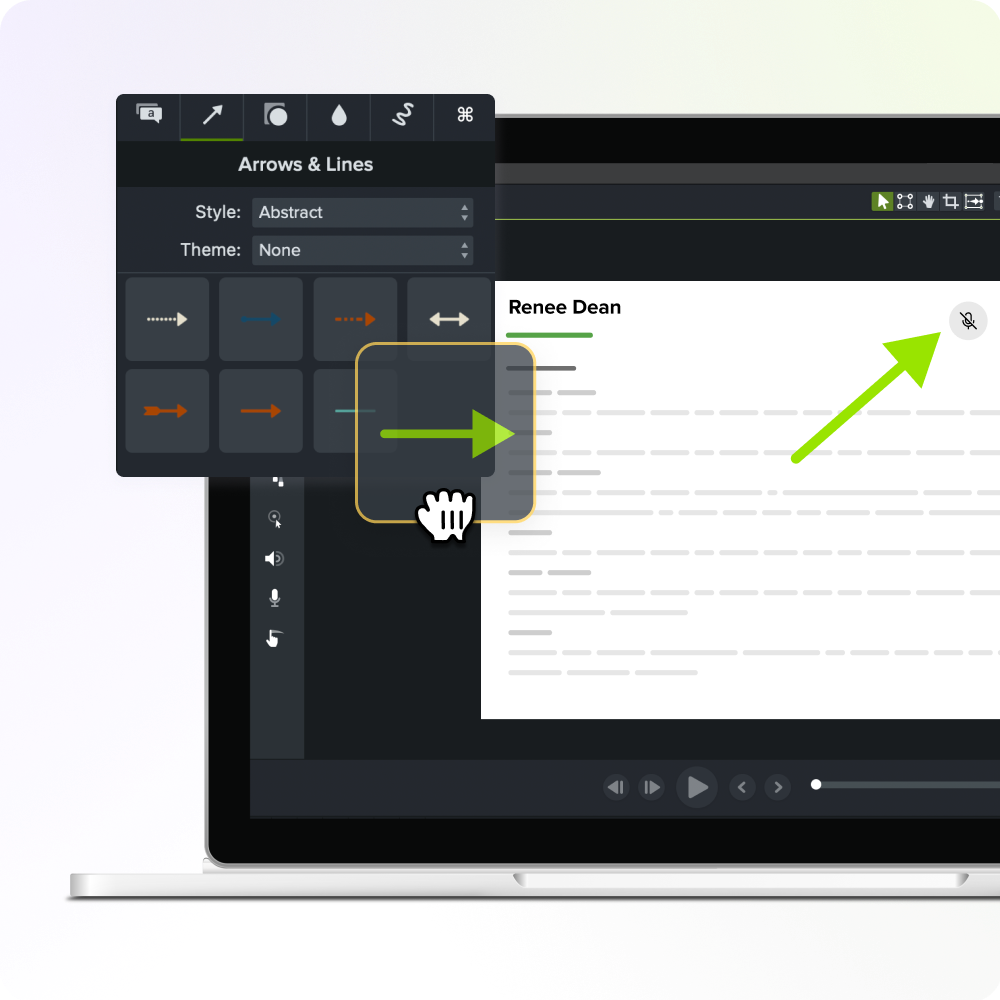Video düzenleme projeleri için en iyi Filmora alternatifleri
Yayınlanan: 2024-10-11Wondershare Filmora, hobiciler ve içerik oluşturucular için uygun, sezgisel arayüzü ve erişilebilir araçlarıyla bilinen popüler bir video düzenleme yazılımıdır.
Filmora, uzun sezgisel özellikler listesi nedeniyle üst sıralarda yer alırken, müşterilerin müşteri hizmetlerinin onaylanmamış satın alımlarda iadeleri kabul etmemesiyle, yardımcı teknik destek eksikliğiyle ve özelliklerin sürümden sürüme aktarılma olasılığıyla ilgili bazı endişeleri olabilir. daha sonra yeni bir özellik olarak pazarlanacak.
AI özellikleri, yaygın bir uygulama olan "kredilere" dayanmaktadır, ancak her video projesi için kaç tane kullanabileceğinizi bütçelemek zordur. Bazı özellikler, AI gerektirmeyen veya kullanmayan AI Kredileri gerektirir.
Ancak yine de sezgisel bir video düzenleyici arıyorsanız doğru yere geldiniz. Hadi dalalım!
Camtasia + Audiate: Kusursuz video ve ses düzenleme için mükemmel ikili
Yıllardır 1 numaralı kullanıcı dostu video düzenleyici olarak ne oylanıyor?
Camtasia, Filmora'nın en iyi alternatiflerinden biridir. Çok çeşitli güçlü video düzenleme araçları ve onu yeni başlayanlar ve profesyoneller için kullanımı kolay bir video düzenleyici haline getiren sezgisel bir kullanıcı arayüzü sunar.
Yakın zamanda TechSmith, ses ve video projelerini gelişmiş metinden konuşmaya düzenleme yetenekleriyle geliştirmek isteyen kullanıcılara yönelik özel bir araç olan Audiate adlı kardeş ürünü piyasaya sürdü.
En iyi yanı projelerinizi birlikte senkronize edebilmenizdir, böylece Audiate'te yaptığınız düzenlemeler aynı anda Camtasia videonuzu da düzenleyecektir. Bazı ürünler uzmanlaşmış olsa da TechSmith paketiyle kolayca video oluşturmak için emin ellerde olacaksınız.
Camtasia'nın temel özellikleri
Kütüphane ve şablonlar: Aynı çalışmayı defalarca tekrarlamayı gerçekten kim sever?
Video düzenleme yolculuğunuzda büyüdükçe bazı kısayollardan yararlanmak isteyeceksiniz. Videoları düzenlemek zaten yeterince zaman alıyor! Camtasia ile videonuzu, yeni video içeriğini kolayca sürükleyip bırakmak için şablon olarak kaydedebilirsiniz. Veya tekrar kolay kullanım için giriş ve çıkışlarınızı kitaplığınıza kaydedin.
Kendinizi yine aynı eğitim videosunu çekerken mi buluyorsunuz? Yoksa bir web seminerini YouTube'a göndermeden önce mi temizliyorsunuz?
Şablonları ve Camtasia kitaplığını kullanarak kendinize zaman kazandırın. Birçok video düzenleyicinin harika şablonları vardır. Yine de kendi şablonlarınızı oluşturmanıza ve yeniden kullanmanıza izin vermezler; bu, kusursuz bir düzenleme süreci için konunun uzmanlarıyla veya ekip arkadaşlarınızla işbirliği yapıyorsanız mükemmel bir seçimdir.
Sıkıcı ekran içeriğini heyecan verici hale getirin. İçeriğinizde ekran kaydı kullanıyorsanız Camtasia kullanıyor olmalısınız.
Cidden, tanıdığınız herhangi bir antrenöre sorun, onlar da bunu duymuşlardır. Kolayca yakınlaştırın ve kaydırın, ekran kayıtlarınızın üstüne bulanıklık ekleyin veya özelleştirilebilir oklar ve belirtme çizgileriyle içeriğinize açıklamalar ekleyin.
Otomatik yumuşatma ile farenizi vurgulayın, büyütün veya farenin şeklini değiştirin (veya yolu düzenleyin!). Bir ekran kaydına neler ekleyebileceğinizi hayal edin; Camtasia muhtemelen buna sahip.
Metinden konuşmaya: Audiate'in metinden konuşmaya düzenleme aracı, kullanıcıların çeşitli ses ve diller arasından seçim yaparak anında ses oluşturmasına olanak tanır
Metin tabanlı video düzenleme: Yukarıdan daha fazla video türü oluşturmanın gerekliliğinden bahsettiğimizi hatırlıyor musunuz?
Kardeş ürün Camtasia ile ses ve videoyu gerçek zamanlı olarak düzenleyebilirsiniz. Tek tıklamayla videolarınızdan ımm ve ah'ları kaldırın!
Profesyonel ses: Audiate, ses kalitesini ve gürültü gidermeyi geliştirmek için en iyi ses iyileştirme araçlarından bazılarına sahiptir.
En Uygun:
Yeni Başlayanlar: Kapsamlı bir eğitim kitaplığı ve canlı web seminerleri içeren basit bir kullanıcı arayüzü, çoğu video düzenleyicinin keskin öğrenme eğrisini kolaylaştırmaya yardımcı olur ve bu aracın yaptığı kadar çok şeyi özelleştirmenize olanak tanır.
Camtasia ve Audiate, Windows ve Mac'te mevcuttur, böylece en rahat ettiğiniz platformu kullanmaya başlayabilirsiniz.
Her şeyin en iyisi: Unutmayın, Camtasia her türden yüksek kaliteli ve karışık orta videolar oluşturmanıza yardımcı olacak bir araçtır ekran kayıtları, hazır görüntüler, profesyonel kamera girişi, web kameranız, PowerPoint entegrasyonu ve daha fazlası seçenekleriyle.
Bu, Camtasia'yı pazarlamacılar ve küçük işletme sahipleri için favori bir araç haline getiriyor.
Eğitmenler ve Öğretim Tasarımcıları: Filmora etkileyici bir özellik listesine sahip olsa da, Camtasia ekran önünde onu yenebilir. Çoğunlukla ekran içeriği oluşturuyorsanız, Camtasia video türünüz için uygun bir seçimdir.
Podcast'ler: Çeşitli video ve ses dosyası formatlarıyla uyumlu olan görsel podcast videolarınızı hızlı bir şekilde dönüştürebilir, düzenleyebilir ve basit düzenleme araçlarıyla ses kalitenizi artırabilirsiniz.
Fiyatlandırma ve planlar
Camtasia ücretsiz, filigranlı bir deneme sunuyor ve ayrıca kar amacı güden çalışanlar için değil, öğrenciler, öğretmenler ve hükümet için indirim seçeneklerine sahip.
Ayrıca köklü bir kurumsal ayak izine sahipler, bu nedenle lütfen BT departmanınıza sizin için ekstra bir lisans koltuğu olup olmadığını kontrol edin.
- Camtasia Essentials Planı: Yıllık 179,88 ABD Doları (Denetim dahil değildir)
- Camtasia Plan Oluştur: Yıllık 249$
- Camtasia Pro Planı: Yıllık 499 ABD doları (100 milyondan fazla premium ve stok görüntüleri, arka plan müziği ve yapay zeka oluşturucu gibi özelleştirilebilir varlıkları içerir)
Kristal netliğinde ekran kaydı
Neden bulanık ekran içeriğiyle yetinmelisiniz? Camtasia'nın ekran kaydedicisi her şeyi 4K'ya kadar yakalar!
Ücretsiz İndir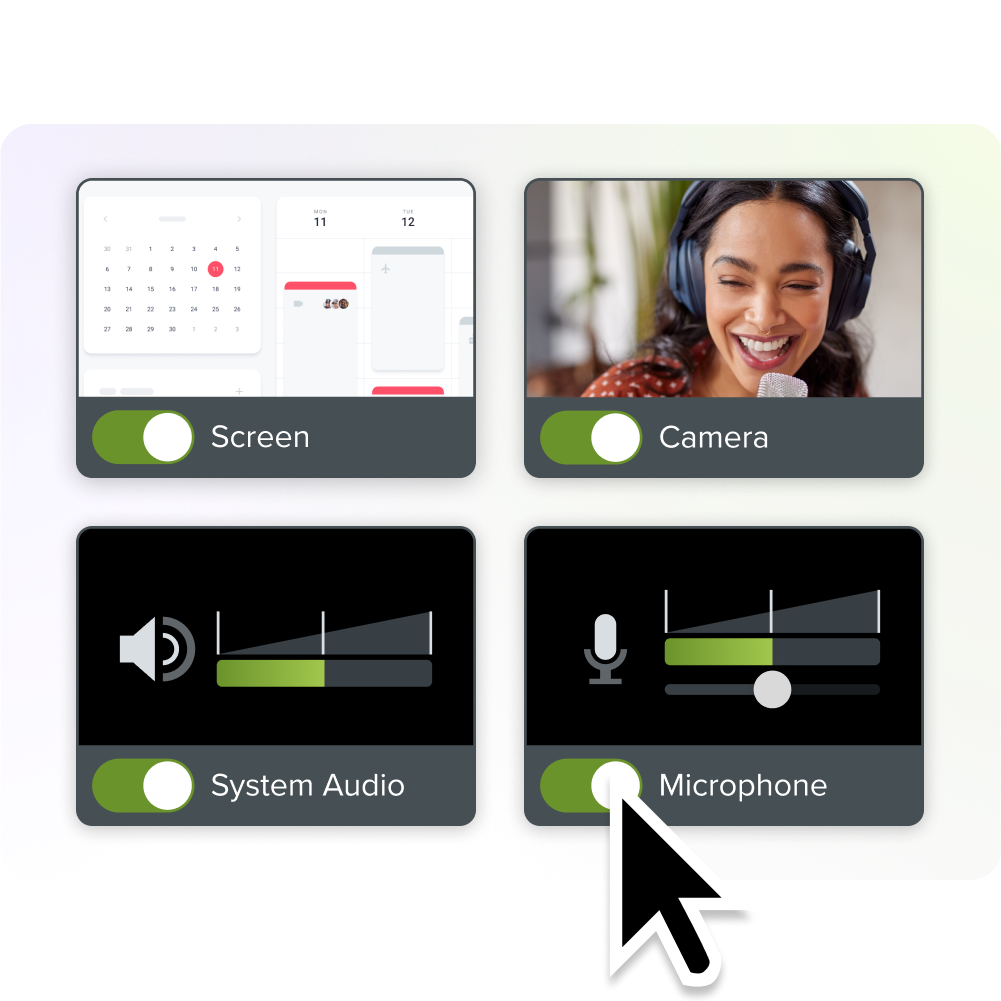
DaVinci Resolve: Gelişmiş renk düzeltmeyle en iyi ücretsiz alternatif
DaVinci Resolve, Filmora'nın en güçlü ücretsiz alternatiflerinden biridir ve gelişmiş düzenleme araçları ve profesyonel düzeyde renk düzeltme sunar.
Televizyon veya sinema prodüksiyonu için yüksek kaliteli içerik üretiyorsanız DaVinci Resolve'ye aşina olabilirsiniz. Bir film yıldızı editörü olmanız gerekmese de, DaVinci'nin Adobe Premiere benzeri kullanıcı arayüzünü öğrenmek için biraz zaman harcamanız gerekecek.
Bu yazılımı öğrenmek için zaman ayırdıktan sonra parmaklarınızın ucundaki tüm özelliklerden etkileneceksiniz.
Kim bilir belki de kısa sürede 117. Marvel filmini çekersiniz!
DaVinci Resolve'nin temel özellikleri
Renk derecelendirme: Hiçbir video düzenleme aracı, renk derecelendirme konusunda DaVinci'yi yenemez. Ayrıca chroma key desteği ve 4K çözünürlükte düzenleme özelliği de onu profesyonel video projeleri için ideal kılıyor.
Paylaşılan gruplar için bulut işbirliği : DaVinci, kendi bulutunuzla veya şirketin bulutu (Blackmagic) ile senkronizasyon yapmanıza izin verebilir. Zaman çizelgesi kilitleme kutuları, o kanalda yalnızca bir düzenleyiciye izin verilmesi ve sezgisel dosya yönetimi gibi güvenlik önlemleri ekleyerek süreci baştan sona düşündüler.

İzleme için AI aracı – Yüzünüze ruj eklemek ister misiniz? Tamamlamak.
Bir nesneyi arka plandan kaldırmak mı istiyorsunuz? Tamamlamak.
Bu programda her türlü ölçeklendirme, izleme ve maskeleme güçlü bir şekilde yapılabilir.
Şunlar için en uygun:
Profesyonel video editörleri: Marvel filmleri yapmak konusunda şaka yaptığımı sanıyorsunuz ama bunun Hollywood'un en sevilen gelişmiş düzenleme araçlarından biri olmasının bir nedeni var.
DaVinci, post prodüksiyon, renk derecelendirme ve görsel efektler için gelişmiş araçlara ihtiyaç duyan profesyonel kurgucular ve film yapımcıları için idealdir.
Yayıncılar ve gazeteciler: Bir kullanım örneği olarak sinemanın son derece gösterişli olması gibi, yayıncılık veya video gazeteciliğiyle uğraşanlar da buluta canlı akış yeteneklerini takdir edeceklerdir.
Fiyatlandırma ve Planlar
- Ücretsiz: DaVinci, birçok temel özelliğiyle birlikte sağlam ve ücretsiz bir sürüm sunuyor
- DaVinci Resolve Studio: Belirli bir sürüm için tek seferlik maliyet olarak 295$
Adobe Premiere Pro: Gelişmiş düzenleme araçlarıyla güçlü
Adobe Premiere Pro, sağlam özellikleri ve Adobe Creative Cloud ile kusursuz entegrasyonuyla bilinen bir video düzenleme yazılımıdır.
Çoğu profesyonel video düzenleyici için Premiere Pro en iyi seçimdir.
Yeni AI video özelliklerine sahip gösterişli küçük start-up'lar olsa da Premiere Pro'nun faydaları, köklü bir şirket oldukları için aynı özellikleri bir gecede kopyalayabilmeleri ve bunu yapmanın maliyetini karşılayabilmeleridir.
Belirli bir özellik arıyorsanız Premiere Pro muhtemelen bu özelliğe sahiptir. Pek çok şirketin halihazırda bir yaratıcı bulut lisansı vardır, bu nedenle BT'nizden yalnızca lisans talebinde bulunmanız mümkündür.
Ne kadar rahatladım! Hiç kimse patronundan bir satın alma işlemini onaylamasını istemek zorunda kalmaktan hoşlanmaz.
Adobe Premiere Pro'nun temel özellikleri
Efektler: Adobe'nin kardeş yazılımı After Effects, ticari olarak hazır görselleri ve animasyonlu metinleriyle tanınır, ancak yine de özel hareketli grafikler tasarlama veya başlık ve metin ekleme gibi güçlü efektler elde edebilirsiniz.
En iyisi, eklediğiniz metnin uyarlanabilir olması ve seçtiğiniz en boy oranına yanıt vermesidir. 16:9'daki “Başlığınız Burada”nın 1:1'deki “Başlık H” gibi görünmeyeceğinden emin olduğunuzda videonuzu yeniden boyutlandırmanıza gerek yoktur.
Profesyonel geçişler: Adobe Premiere Pro, piyasadaki en iyi geçişlerden bazılarına sahiptir ve süreçlerinde başka video oluşturma araçlarını kullansalar bile kullanıcıların bu geçişlere geri dönmesinin ana nedenlerinden biridir.
Müziğin otomatik senkronizasyonu: Bu, müziğinizi düzenlenen videonuzun uzunluğuna uyacak şekilde yeniden zamanlayan hayranların en sevdiği başka bir özelliktir. Bu, cızırtılı makaraları, sosyal medyayı veya bir demoyu pazarlamak için mükemmeldir.
Şunlar için en uygun:
Profesyonel video editörleri: Premiere Pro, DaVinci'den ve hatta Apple'ın Final Cut Pro'sundan biraz daha gelişmiş olabilir ancak daha yaygın olarak kullanılır. Tam zamanlı bir video düzenleyici olmayı umuyorsanız Premiere geçerli bir seçenektir.
Creative Suite'e Sahip Tasarımcılar: Adobe'nin Creative Cloud paketine zaten yatırım yaptıysanız, uyumluluk amacıyla video düzenleyicinizi aynı ekosistemde tutmak mantıklı olacaktır.
Bazı kullanıcılar Premiere'in zorlu öğrenme eğrisinden şikayetçi, ancak diğer ürünlerine zaten aşina iseniz bu size yardımcı olabilir.
Fiyatlandırma ve planlar
Adobe, abonelik fiyatlandırmasını haritaya koydu, bu nedenle bir dahaki sefere milyonuncu aboneliğinizi iptal etmeye çalıştığınızda, tüm bu sorunları başlatan Adobe Creative Cloud'a teşekkür edin.
Ancak aboneliklerle birlikte yeni güncellenmiş özellikler gelir. Abonelik planları kapsamlıdır ve bireysel, ticari ve eğitime dayalıdır. Aşağıda yalnızca bireysel Premiere Pro lisansının fiyatlandırması verilmiştir.
Bireysel plan:
Yıllık Ücretli Aylık: $22,99
Yıllık Ön Ödemeli: 263,88$
Aylık: 34,49$
Shotcut: Yeni başlayanlar için ücretsiz ve açık kaynaklı bir alternatif
Tüm ücretsiz video düzenleme seçenekleri nerede?
Tamamen ücretsiz, açık kaynaklı, platformlar arası bir video düzenleyici arıyorsanız Shotcut indirmeye değer.
Arayüzü Camtasia'ya benziyor, bu nedenle eğer bu konuda bilginiz varsa, video düzenleme konusunda ayaklarınızı ıslattığınızda her zaman Camtasia'ya yatırım yapabilirsiniz.
"Hayatta hiçbir şey bedava değildir" dedikleri gibi, bu yüzden kullanıcılar eylemlere tıklamak arasında 1-2 saniyelik bir gecikme bildirdiğinden Shotcut'ın bahsedilen diğer seçeneklere göre biraz daha dengesiz olduğunu lütfen unutmayın.
Shotcut'ın temel özellikleri
Kolay düzenleme işlemi: Video kliplerinizi kırpmak veya "dalgalanma" seçenekleriyle yeni klipler eklemek gibi basit videolar yapmak istiyorsanız, öğeler zaman çizelgenizde aşağı doğru hareket edecektir.
Bu "dalgalanmayı silme" ve "dalgalanmayı değiştirme", bahsettiğimiz tüm video düzenleyicilerde standarttır, ancak bu özelliği ücretsiz bir video düzenleyicide görmek güzel.
Chroma Key: Chroma-ne? Video düzenlemede yeniyseniz bu sektör terimi, Shotcut'ın etkileyici olduğu 'yeşil ekran' anlamına gelir.
Yeşil ekran efektinizin yalnızca giriş kaynağınız kadar iyi olduğunu unutmayın; bu nedenle, ihtiyacınız olan efekti elde edemiyorsanız buradaki Kendin Yap ipuçlarımıza bakın.
Chroma Key ile videolar oluşturmak istiyorsanız, bu listedeki video düzenleyicilerin çoğunda bir tür Chromakey veya benzer arka plan kaldırma seçenekleri mevcuttur.
Videoyu Yeniden Boyutlandırma: Yine bahsettiğim tüm bu özellikler yukarıda bahsettiğim diğer seçeneklere dahil edilecektir, ancak birkaç tıklama daha yapıp birkaç YouTube videosu izlemeye istekliyseniz, çok şey başarabilirsiniz.
Şunlar için en uygun:
Bütçesi olmayan yeni başlayanlar: Video düzenlemede yeniyseniz ve yeni bir araç öğrenmeye istekliyseniz neden daha yavaş ama ücretsiz bir aracın riskini almıyorsunuz?
Bu, yepyeni bir tekneden önce paslı bir balıkçı teknesi satın almak gibidir; büyükbabanızın gurur duyacağı ihtiyatlı ve makul bir seçim.
İhtiyaçlarınıza göre doğru Filmora alternatifini seçmek
İster gelişmiş özellikler, ister kullanım kolaylığı, ister estetik ihtiyaçlar olsun, Filmora alternatiflerinizi bulmanızda size en iyisini diliyoruz.
En iyi seçim: Camtasia + Audiate, video düzenleme dünyasına en hızlı giriş süresine sahip mükemmel ikili.
Videoları düzenlemenin en kolay yolu
Zaman kaybetmeyi bırakın ve Camtasia'nın inanılmaz videolar oluşturmayı nasıl her zamankinden daha kolay hale getirdiğini keşfedin.
Ücretsiz İndir